Zunächst muss man einen Zugang zur Bibliothek beantragen. Das funktioniert relativ unkompliziert über diesen Link (ALEPH) und hat bei bei mir einen halben Tag gedauert. Das Passwort, das man hier angibt, ist übrigens nicht wirklich relevant, denn der Login zur Bibliothek erfolgt über die bekannten Fernuni-Accountdaten (qMatrikelnummer+Passwort).
Auf der Homepage der Universitätsbibliothek Hagen kann man sich nun ganz normal einloggen und die Suche starten. Über die Details einer Suche muss ich bei einem Wirtschaftsinformatik-Studenten wohl nicht allzuviele Worte verlieren. Deshalb dazu nur soviel: Wer nur Ebooks sucht, sollte in der Suchmaske zu seinen anderen Suchbegriffen noch die Phrase "Elektronische Ressource" dranhängen (ohne Anführungszeichen).
Bei den Ebooks ist es so, dass ein Teil bibliotheksintern vorliegt (siehe Abb.1, blau) und über den zur Verfügung gestellten Link ohne Probleme runtergeladen werden kann. Manche Ebooks können jedoch nur extern geladen werden (siehe Abb.1, rot) - und dann steht man vor einem Problem, sofern man nicht direkt von der Uni aus surft (sondern von zuhause aus, wie die meisten Fernstudenten). Der Gratisdownload funktioniert nämlich nur, wenn die IP von der Fernuni kommt.
 |
| Abb.1 |
Man kann sich dort mit den üblichen Accountdaten einloggen und kommt dann zu folgender Maske:
 |
| Abb.2 |
Um den gewünschten Link zu bekommen, den man dann im grünen Bereich einfügt, klickt man zuerst auf den roten Link aus Abb.1, wird dann extern weitergeleitet und kopiert den Link der externen Seite in die Zwischenablage (siehe Abb.3). (Anmerkung: Man könnte alternativ natürlich auch auf Springerlink.com gehen, dort das Buch suchen und diesen Link verwenden). Dann kopiert man den Link in den grünen Bereich der WebVPN-Maske (Abb.4) ("http://" entfernen!).
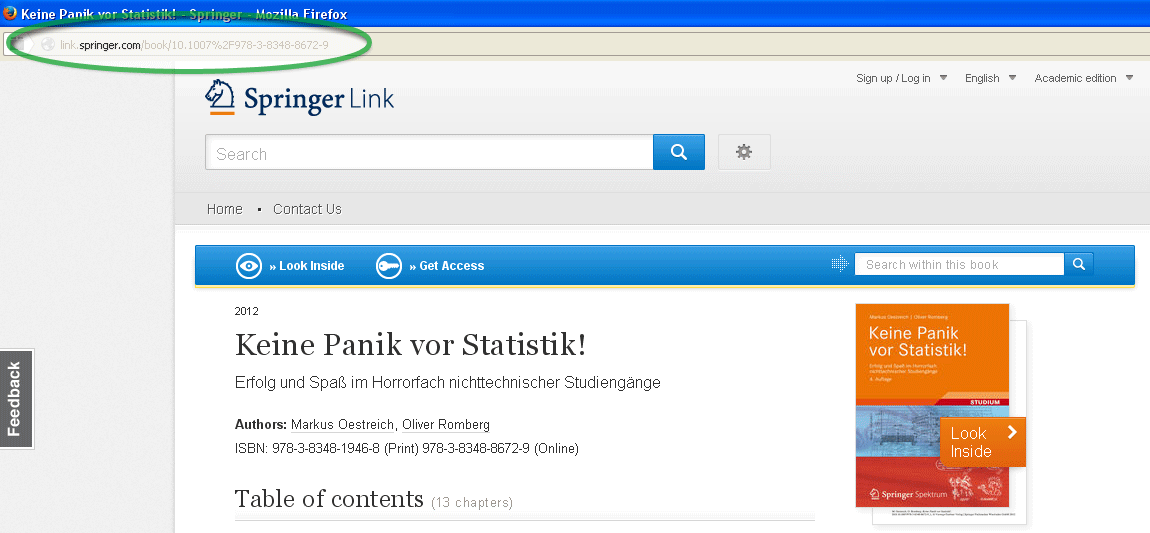 |
| Abb.3 |
 |
| Abb.4 |
Hat man alles richtig gemacht, gelangt man jetzt wieder zur gewünschten externen Downloadquelle, allerdings mit dem Unterschied, dass man nun mit der Fernuni-IP dort rumsurft und somit alle unilizensierten Dokumente runterladen kann. Meistens erscheint auch irgendwo am Bildschirm das Logo der Fernuni in Hagen, wie z.B. bei Springerlink:
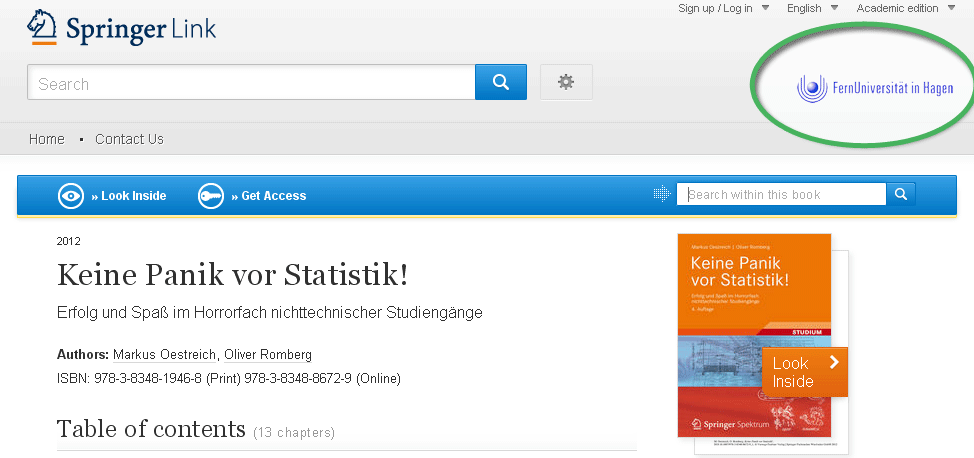 |
| Abb.5 |
Wer das Ganze öfter braucht, kann sich auch den VPN-Client "Anyconnect" installieren. Ich zitiere das Installationsprozedere direkt von der Fernuni Hagen:
Anmeldung beim VPN-Gateway des ZMI der FernUniversität (Produktion: webvpn.fernuni-hagen.de).
Cookies und JavaScript müssen im Browser aktiviert werden.
Auf der Oberfläche "AnyConnect (cisco vpn-client)" auswählen und anschliessend auf den Link "Start AnyConnect" klicken. Es wird ActiveX oder ein Java-Applet gestartet, der Client wird herunter geladen und automatisch installiert. Es wird automatisch eine VPN-Verbindung aufgebaut, das wird durch eine entsprechende Browser-Meldung (Connection Established) und durch ein tray-icon in der Status-Leiste angezeigt. Mit Hilfe dieses icons wird der Status der Verbindung angezeigt, über das icon kann man die Benutzeroberfläche des Clients aufrufen.
Durch Klicken auf das icon wird die Benutzeroberfläche aktiviert, im Feld "Connect to:" bitte die URL oder die IP-Adresse des ZMI-Gateways (webvpn.fernuni-hagen.de, 132.176.101.101) eintragen, "Select"-Schaltfläche anklicken und anschliessend Authentifizierungsdaten eingeben.
Der Client kann nun ab sofort auch eigenständig gestartet werden, in dem er über das Start-Menu aufgerufen wird. Weitere Konfigurationen sind bei der derzeitigen Version des Anyconnect Clients nicht notwendig.
Konservative Buchleihe (Direktleihe)
Wem das alles zu kompliziert ist, kann sich die Bücher natürlich auch in Realform bestellen. Oft sind die aktuellsten Auflagen der Bücher ohnehin nur als Hardcopy und nicht als Ebook erhältlich. Die Leihfrist beträgt standardmäßig 40 Tage und kann jederzeit online verlängert werden. Ein Jahr ist allerdings die maximale Leihfrist. Bei der Rücksendung gilt NICHT der Poststempel, sondern das Eingangsdatum bei der Bibliothek.
Die eingangs zitierten Versandkosten betragen:
Inland: bis 2 Bücher: € 2,40; ab 3 Bücher (bis 20 Kg): € 3,40
Ausland: bei Auslandssendungen Portokosten € 4,09 pro Sendung, bei Überseeversand Luftpostkosten.
Keine Kommentare:
Kommentar veröffentlichen